你打算建立一个 WordPress 网站吗?这个循序渐进的综合教程将指导你完成启动和运行 WordPress 网站的过程,以及你网站发展所需的所有工具。
如何创建WordPress网站?WordPress 是最受欢迎的内容管理系统 (CMS) 平台之一,这是有充分理由的。自托管 WordPress在设计和功能方面都非常灵活,可用于创建各种网站,从电子商务到动态新闻网站以及介于两者之间的所有网站,本文为你介绍详细的创建WordPress网站示例步骤。
据 WordPress.org 称,互联网上 27% 的网站都在使用它。最初是作为一个博客平台创建的,多年来它已经发展成为一个多用途的 CMS。
如果你遇到问题或对设置网站有任何疑问,请随时提出问题或发表评论。我会尽力帮助你。
创建WordPress网站完整教程目录
- 选择域名
- 选择虚拟主机
- 安装 WordPress
- 添加基本插件
- 选择和安装主题
- 设置固定链接
- 将页面添加到你的站点
- 设置你的博客页面
- 创建导航菜单
- 添加博客文章
- 通过你的 WordPress 网站赚钱
- 经常问的问题
- 结论
如果你更喜欢视觉教程,请查看以下视频:
选择域名

在开始将你的网站上线之前,你需要考虑一些事项。首先,你必须选择你的域名。这是你在线形象的一个重要元素,因为它有助于定义你的品牌,并且是你给网站访问者留下良好第一印象的机会。
在某些情况下,选择域名可能非常容易。你可以简单地使用你或你公司的名称,后跟 .com、.net 或其他一些域扩展名。
谨慎选择域名很重要,但不要过度分析。想出你喜欢的东西,让人们很容易记住……然后输入。你想远离冗长且令人困惑的域名。
有许多域名注册商可供选择,你通常可以获得一年的免费域名注册服务,其中包含你的托管服务包。
请注意,你不必从同一家公司购买域名和网络托管,将它们分开通常是个好主意。
选择虚拟主机

一旦你选择了域名,你将需要为你的网站获得虚拟主机。有许多不同类型的主机可用,一开始共享虚拟主机就足够了。它是最便宜的,并且适用于访问者很少的新站点。随着站点流量的增长,你可以升级到更好且更昂贵的托管计划。
重要提示:无论你做什么,请确保避免使用 EIG 拥有的所有托管公司。你会注意到很多博主推荐 BlueHost,因为他们提供丰厚的会员佣金。这些人通过推广一个糟糕的主机会给你带来巨大的伤害,这会让你的网站性能受到影响。
接受这个建议:我曾经使用并强烈推荐 SiteGround,但现在它们真的很糟糕,所以不要打扰。虽然我从未使用过 A2 Hosting,但我听说过关于它们的好消息。在本教程中,我将介绍注册 A2 Hosting 的过程。
如何创建WordPress网站?首先,转到 A2 Hosting,然后单击顶部的Shared Hosting。
然后,从STARTUP、DRIVE、TURBO BOOST或TURBO MAX共享主机计划中进行选择。如果你只计划启动一个站点,请单击启动计划。如果需要,你可以随时升级。
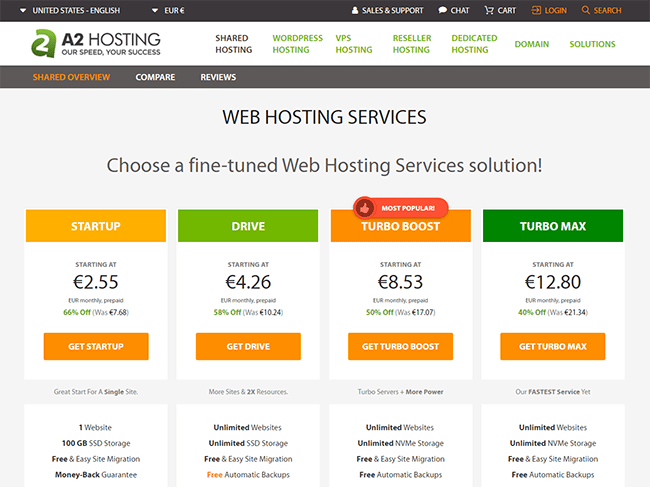
在下一页上,指定你是否将:
- 注册新域名
- 从其他注册商转移你的域
- 使用现有域并更新你的域名服务器
- 使用 A2 Hosting 的子域
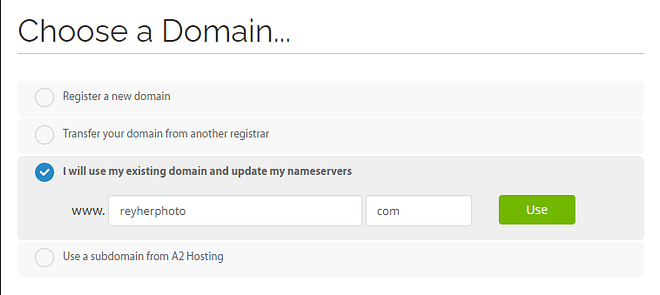
为了锁定共享主机页面上显示的费率,请预先支付 36 个月的费用。如果出于某种奇怪的原因你不想要他们的最优惠价格,请选择其他选项之一。
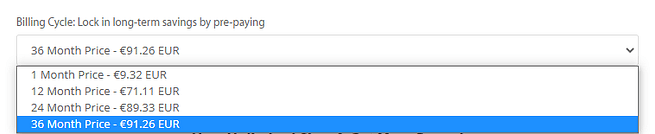
选择计费周期后,你就可以自定义主机了。
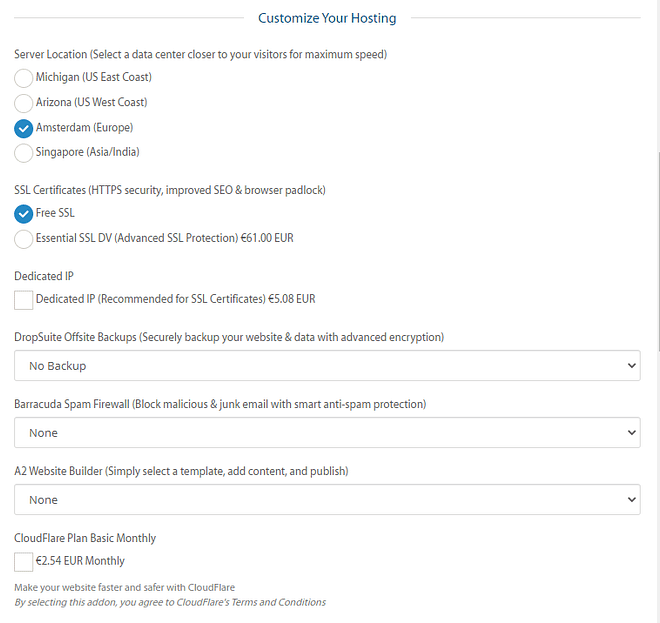
服务器位置- 选择最靠近大多数站点访问者的数据中心以获得最佳速度。你可以选择密歇根(美国东海岸)、亚利桑那(美国西海岸)、阿姆斯特丹(欧洲)或新加坡(亚洲/印度)。
SSL 证书– 选择你要使用免费 SSL 证书还是付费 SSL 证书。我建议你选择免费选项。如果出于某种原因你想升级,你可以稍后再根据需要进行升级。
专用 IP – 如果你想获得专用 IP,可以选中此框。我不会担心的。
DropSuite 异地备份– A2 Hosting 让你可以使用他们的付费服务自动备份你的网站。就个人而言,我只会使用 BackWPup 免费备份我的网站。
A2 网站构建器– 由于你的网站将使用自托管 WordPress,因此你无需使用 A2 网站构建器。
Cloudflare 基本月度计划– 如果你想在你的站点上使用 Cloudflare 而不必担心配置,你可以选择此选项。在我看来,你不需要它,可以单独手动配置 Cloudflare。
自动安装应用程序- 你可以在此处选择一个应用程序以在你的新主机帐户上自动安装。继续并从下拉列表中选择WordPress – A2 Optimized。
最后但并非最不重要的是,单击底部的绿色继续按钮。
在下一页,你可以查看所有选择。
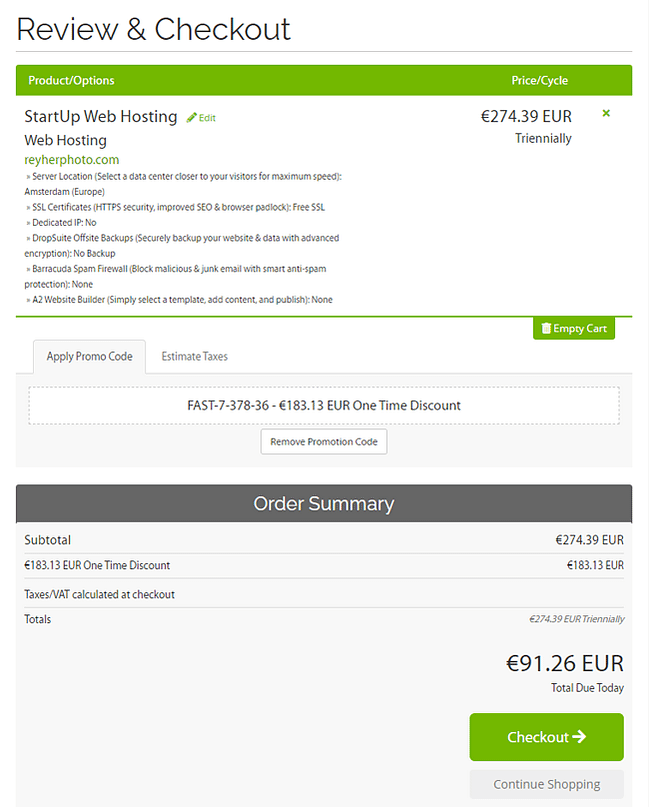
在下一页上,输入你的所有详细信息,选择付款类型,检查你是否已阅读并同意条款和条件,然后单击“完成订单”按钮。
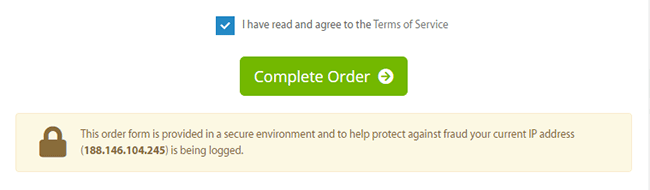
一些网络主机很糟糕,你想不惜一切代价避免它们。我建议不要从 Bluehost、HostGator 或 EIG 拥有的任何其他托管公司获取托管。SiteGround 是另一位你绝对应该远离的主机!!!如果你的托管服务很糟糕,它会产生很多问题,包括网站缓慢和服务器停机。值得花一些额外的钱来获得优质的托管服务。
选择网络托管服务时,请环顾四周并在线查看评论。你可以在 GoDaddy 注册你的域,但不要使用他们的共享托管服务。我不幸在一个由他们共享托管计划托管的网站上工作,这绝对是一场噩梦。
创建WordPress网站完整教程:安装 WordPress
一旦你注册了域名并选择了网络托管服务,你就可以安装 WordPress。我将在下面介绍一键式和手动 WordPress 安装方法。
创建WordPress网站示例步骤:一键安装
大多数网络主机提供一键安装 WordPress 以及其他 CMS 平台。这使得这个过程非常快速和容易。你将在你的虚拟主机帐户的控制面板中引导你完成整个设置。
在你的托管仪表板中,登录cPanel并转到WordPress 工具部分。

接下来,单击WordPress 安装程序,你将被引导完成安装。
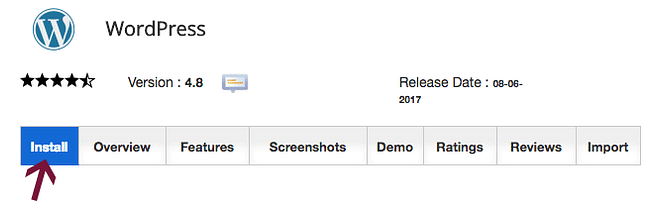
单击左侧的安装选项卡。
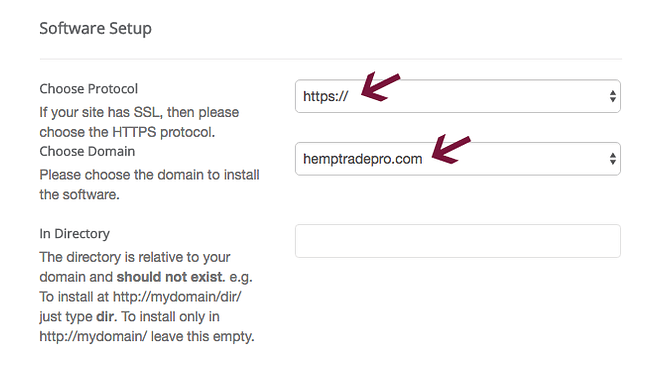
从下拉列表中选择你选择的协议,然后选择你要安装 WordPress 的域。
* 截至 2018 年 7 月,Google Chrome 会在所有未使用 SSL 的网站的 URL 区域左侧显示“不安全”标签。大多数优秀的主机都可以让你轻松地向你的站点添加免费的 Let's Encrypt SSL 证书,因此没有理由不确保你的站点安全。
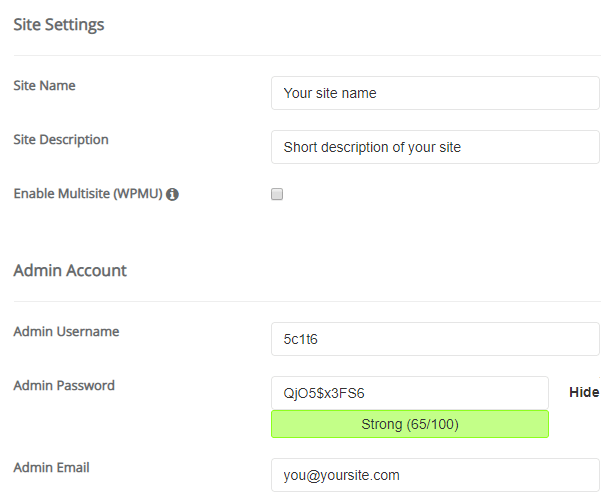
然后,在提供的字段中输入你的站点名称和站点描述。别担心,它现在不一定是完美的,因为你可以在完成 WordPress 安装后轻松更新它。
在Admin Account部分,你需要创建一个Admin Username和Password。虽然安装程序会自动为你创建用户名和密码,但如果你愿意,可以随时更改它们。
不要使用 admin 作为你的用户名,并确保你使用强密码(不是你可以轻松记住的密码)。
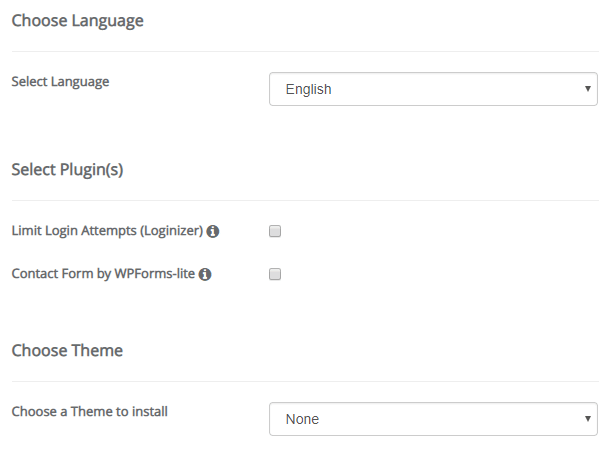
在语言部分,你将从下拉菜单中选择要用于站点的语言。
可选:你可以选择通过 WPForms-lite 插件安装限制登录尝试和联系表单,如果你愿意,还可以安装主题。我通常不会在这里这样做,而是在我的 WordPress 仪表板中安装我需要的任何插件。
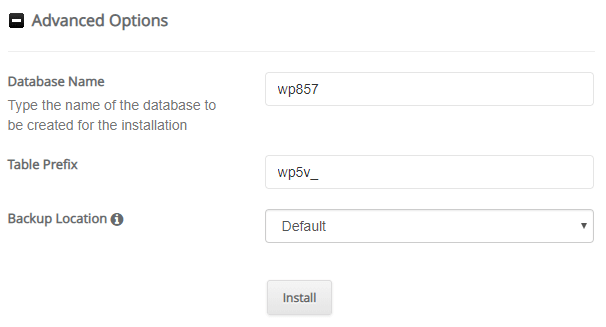
在Advanced Options部分,你可以选择Database Name、Table Prefix并更改Backup Location。你也可以保留默认值。
最后,单击安装按钮并在安装软件时耐心等待。
安装完成后,你可以在 yoursite.com/wp-admin/ 使用你选择的用户名和密码登录你的 WordPress 仪表板。
创建WordPress网站完整教程:手动安装
如果你的虚拟主机不提供一键安装,你将必须手动安装 WordPress。要执行手动安装,你需要下载并使用 FTP 客户端。FTP 代表文件传输协议,它允许你向网络主机上传和下载文件。
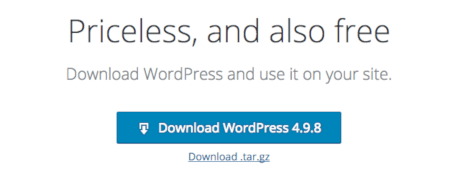
拥有 FTP 访问权限非常有用,如果你由于某种原因无法进入 WordPress 仪表板,它将帮助你快速轻松地解决问题。
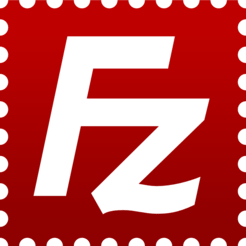
步骤 1 – 创建WordPress网站示例步骤:如果你的计算机上尚未安装 FTP 客户端,请下载一个 FTP 客户端。我个人使用 FileZilla,但你也可以尝试 CyberDuck(均适用于 Mac 或 PC)或许多其他客户端。
第 2 步– 安装后,你需要从你的主机帐户获取登录凭据。登录并前往 cPanel 获取你的ftp 主机、用户名和密码。为了让你的生活更轻松,你可以将此登录信息保存在你的 ftp 客户端中,这样你就不必每次都输入它。
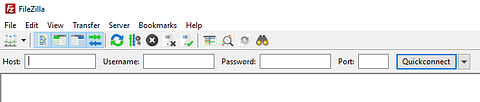
在 FileZilla 中,转到文件>站点管理器。
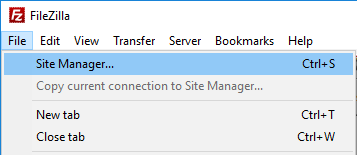
然后,单击“新建站点”。
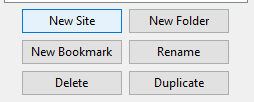
输入Host,从 Protocol 下拉列表中选择 FTP或SFTP并选择一种加密方法(我选择了Use explicit FTP over TLS if available)。
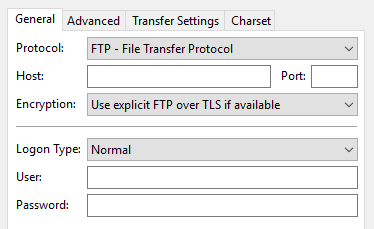
然后,为登录类型选择正常,并输入你的用户名和密码。
单击“连接”按钮,你的登录信息将被保存以备将来使用。

步骤 3 – 在你的主机 cPanel 中,单击 MySQL 数据库向导。
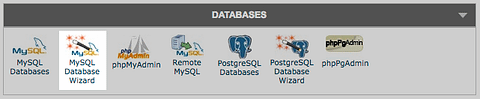
记下你的 MySQL 数据库名称、用户和密码,因为你稍后将需要这些信息。
为你的数据库选择一个唯一的名称。出于安全考虑,最好同时使用字母(仅限小写)和数字。请注意,下面屏幕截图中的完整数据库名称包括文本字段左侧的模糊部分。选择数据库名称后,单击Next Step。
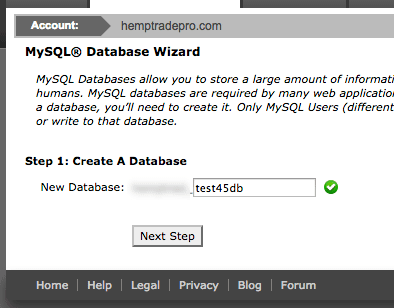
在这里,你将为MySQL 数据库选择用户名和密码。你可以使用密码生成器创建超强密码,但请确保复制它。完成后,单击“创建用户”按钮。
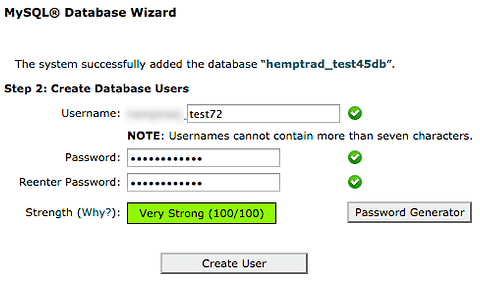
你的 MySQL 数据库用户已成功创建。在下一个屏幕上,你需要确保选中所有权限复选框。
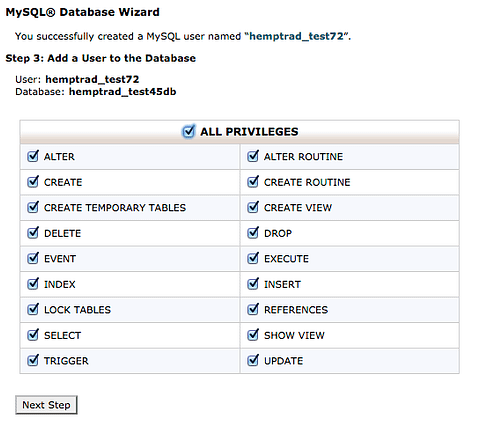
完成所有步骤后,你将看到下面的屏幕。你的 MySQL 数据库现在可以与你的 WordPress 站点一起使用了。

第 4 步– 前往https://wordpress.org并下载最新版本的自托管 WordPress。然后,解压缩计算机上的文件夹。
现在,打开刚刚解压的 WordPress 文件夹中的 wp-config-sample.php 文件。
将你之前复制的数据库名称、用户名和密码复制并粘贴到引号之间提供的空格中(请参见下面的屏幕截图)。
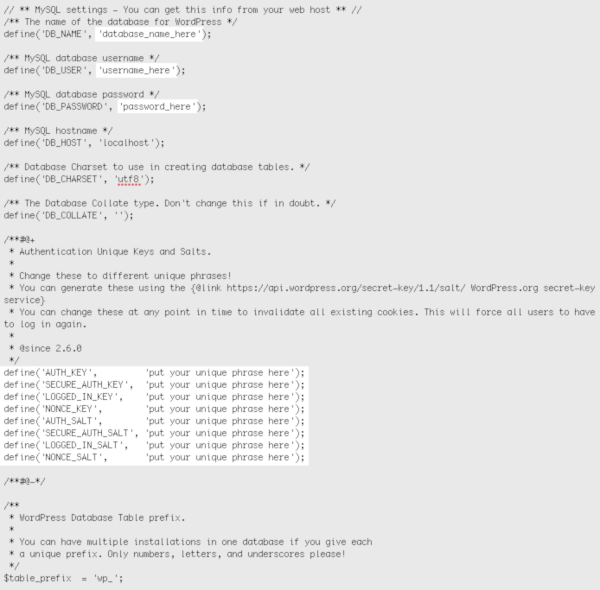
作为额外的预防措施,你还应该添加身份验证唯一密钥和盐。你可以通过访问 https://api.wordpress.org/secret-key/1.1/salt/ 轻松生成它们。然后,只需将密钥复制并粘贴到提供的空间中即可。
最后,保存文件并将其重命名为 wp-config.php。
将机器上 WordPress 文件夹的内容上传到 public_html 文件夹中的目录。
最后,转到 yoursite.com 以完成安装。
安装程序将引导你完成完成该过程所需的所有步骤。确保记下你的用户名和密码以登录你的 WordPress 仪表板。
如何创建WordPress网站?添加基本插件
WordPress 如此出色的原因之一是你可以使用大量插件为你的网站添加各种功能。插件只是一个应用程序,可让你向站点添加新功能或帮助以多种方式对其进行优化。
虽然你可能会想立刻发疯并安装一大堆插件,但最好还是谨慎地安装和使用它们。
记住我上面写的内容,有一些插件可以自动添加到任何新的 WordPress 网站,包括以下内容:
搜索引擎优化
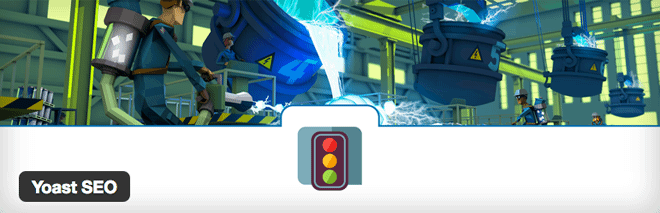
Yoast SEO 是一款必备插件,旨在帮助你优化 Google 的重要页面站点元素,包括页面标题、元描述、XML 站点地图等等。
页面标题——这是显示在浏览器窗口最顶部的内容,也是谷歌搜索结果中的主要标题。它被认为是最重要的页面 SEO 元素。
元描述- 这是显示在搜索引擎结果页面标题下方的简介。通过为页面和帖子编写引人注目的标题和元描述,你可以鼓励用户点击你的网站。
XML 站点地图– Yoast SEO 的另一个强大的内置功能是能够创建 XML 站点地图,这使得搜索引擎可以非常轻松地为你的站点内容编制索引。每当你发布新内容时,它都会自动更新。
有关配置 Yoast SEO 的更多信息,请查看我的WordPress SEO 指南。
作为替代方案,你还可以使用多合一 SEO 包。两个插件都有相似的功能,有些主题可能与 Yoast SEO 不兼容。
文字围栏安全
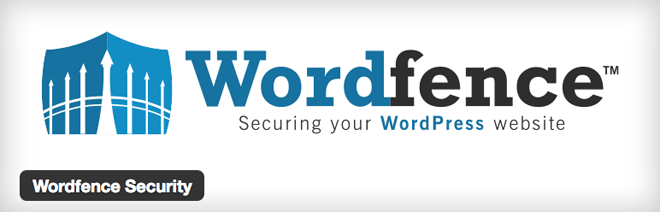
Wordfence Security 是一个了不起的插件,旨在确保你的网站安全可靠。它是一个非常流行的 WordPress 安全插件,提供免费和高级版本。
这两个版本都提供了一个完整的防火墙来阻止恶意软件、暴力攻击、后门漏洞等。
Web 应用程序防火墙– 此内置防火墙可通过识别恶意用户并阻止他们访问你的站点来防止你的站点遭到黑客攻击。它使用 Wordfence 的威胁防御源进行保护,该源会定期更新以确保你的站点免受最新威胁的侵害。即使你使用的是易受攻击的主题或插件,Wordfence 也可以有效地阻止基于某些模式的攻击。
蛮力攻击- 下载并激活插件后,你可能会看到许多不成功的登录尝试。Wordfence 会自动锁定试图猜测你的用户名和密码的用户。
它通过以下方式防止攻击:
- 在指定次数的登录尝试失败后锁定用户
- 锁定那些多次点击“忘记密码”链接的人
- 立即锁定使用无效用户名的任何人的选项
- 确保 WordPress 不会提供有关用于登录的用户名的任何信息
恶意软件扫描程序– Wordfence 扫描所有核心文件、插件和主题以查找恶意软件、代码注入和后门漏洞。它会将你网站上的文件与 WordPress 存储库中的文件进行比较,并识别两者之间的任何恶意不一致。他们使用数据中心内的高性能服务器集群定期扫描你的站点。
如果你想为你的 WordPress 网站尝试不同的安全解决方案,请查看 iThemes Security(以前称为 Better WP Security)或 All In One WP Security & Firewall。
W3 总缓存
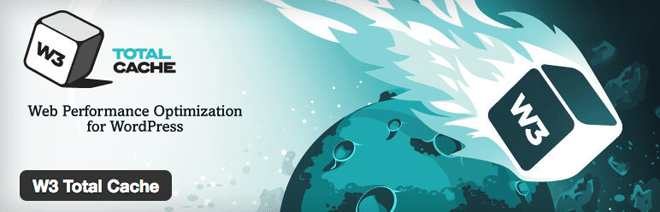
在优化你的 WordPress 网站以提高速度性能时,永远不应掉以轻心缓存的作用。WordPress 由 MySQL 数据库驱动,并依赖于与数据库之间的查询来获取和呈现页面和帖子。此过程会使你的站点加载缓慢,并使用宝贵的 Web 服务器资源。
使用缓存插件创建站点页面和帖子的静态副本,然后将其提供给站点访问者,而不是每次都获取和呈现它们。
虽然缓存插件肯定有助于提高你的网站性能,但还有许多其他因素会影响网站速度,包括:
网络主机- 如果你使用糟糕的托管服务(例如 Bluehost 或任何 EIG 拥有的托管公司),你的网站性能将受到影响。
网站图片的大小- 如果你网站上的图片太大,则会降低你的网站速度。确保按照你打算在网站上显示的大小调整图像大小。
主题的质量——有些主题的编码很差,这使它们变得臃肿和缓慢。
使用内容交付网络——CDN 将你站点资产的多个副本存储在世界各地的服务器上,这使得你的站点能够为用户快速加载,无论他们身在何处。
将W3 Total Cache 与 Cloudflare CDN 结合使用,进一步提高你的站点速度和性能。
备份WPup
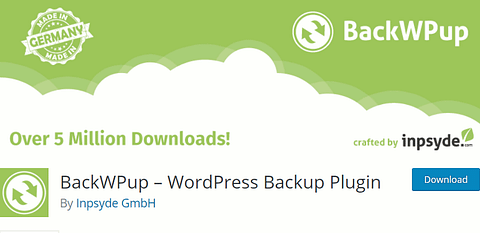
备份你的网站非常重要,以防万一发生不好的事情。虽然一些主机将每日备份作为其托管服务的一部分,但最好也进行自己的备份。
BackWPup 易于配置,并且可以设置为以指定的时间间隔自动备份你的站点。你还可以选择你希望备份运行的时间。这很棒,因为你基本上可以设置它并忘记它。
使用此插件,你可以将站点备份到许多不同的云备份服务,包括:
- 投递箱
- S3服务
- 微软 Azure (Blob)
- Rackspace 云文件
- 糖同步
此外,你可以将备份通过电子邮件发送给你(如果你的站点很小)或上传到 ftp 文件夹。
我每周都将我的网站备份到 DropBox,它提供免费和付费计划。使用免费帐户,你将有足够的空间来备份多个网站。我将 BackWPup 设置为存储我网站的最新 3 个备份,但你可以根据需要进行调整。
联系表格 7
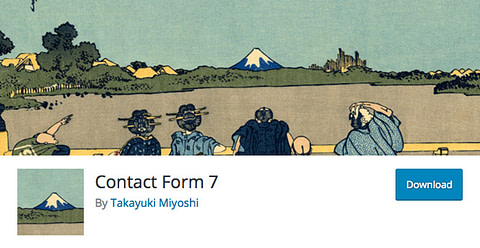
每个网站都应该有一个联系表格,这样人们就可以在不公开显示你的电子邮件地址的情况下轻松联系到你。Contact Form 7 是一个超级流行的联系表单插件,你可以使用它来创建各种表单。
此外,你可以设置自动回复并将其连接到电子邮件通讯服务,例如 MailChimp。这对于将订阅者添加到你的电子邮件列表非常有用。
要为你的网站创建联系表单,请按照以下步骤操作:
转到仪表板左侧边栏中的“联系人”,然后单击“新增”。
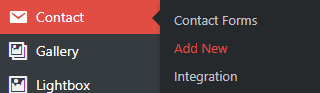
为你的联系表单命名并点击保存。

默认情况下,你的表单中已经创建了一些字段,包括:你的姓名、你的电子邮件、主题、你的消息和一个发送按钮。
根据你的特定需求,你可能需要调整默认联系表单字段或添加新字段。
可用的表单字段如下:
- text – 一个简单的文本字段,(可能是最常用的)。
- 电子邮件- 电子邮件地址。
- URL – 网站 URL
- tel——电话号码
- number – 数字的小表单域
- 日期– 日期或指定范围的输入字段
- 文本区域- 用于较长文本的较大文本字段
- 下拉菜单– 将项目添加到下拉菜单
- 复选框- 允许人们选择项目,并且可以配置为允许多项选择
- 单选按钮– 类似于复选框,但外观不同,并且只允许进行一个选择
- 接受- 对应于特定条件的框(例如同意条款和条件等)
- 测验- 添加一个简单的测验以防止机器人填写和提交表格
- reCaptcha – 防止机器人提交表单的更好方法
- 文件- 允许人们将文件附加到你的联系表格
- 提交- 表单末尾的简单按钮以提交它
添加所需的表单字段后,是时候配置邮件部分了,该部分控制表单的发送对象、主题、任何其他标题,例如回复和抄送地址等。你还可以设置在表单提交时发送的自动回复电子邮件。
要开始,请单击“邮件”选项卡。
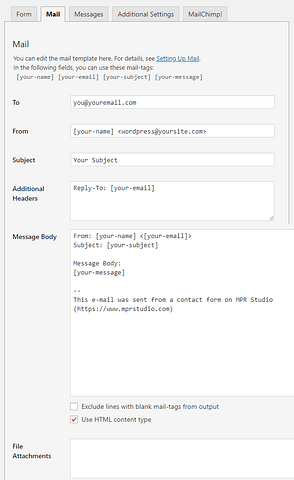
收件人– 在此字段中,输入你希望接收表单提交的电子邮件地址。
从- 在这里,你可以使用你域中的电子邮件地址(例如you@yourdomain.com )。它只是发送表格的地址。
主题- 如果你的表单是针对特定主题的,请在此处输入。或者,你可以使用主题短代码,以便在你的表单中输入的任何内容都会显示出来。
附加标题- 如果你希望将提交的表单发送给多人,你可以添加回复地址和抄送地址。
消息正文- 在此区域中,你将根据需要配置要显示的所有表单字段。如果你知道一点编码,你可以在这里使用 HTML,并很好地格式化你的表单,以便它们易于阅读。只需确保选中字段底部的使用 HTML 内容类型框。
文件附件- 如果你让人们将附件上传到表单中,你可以在此处包含短代码,以便将任何附件与表单一起发送给你。
邮件 (2)
在本节中,你可以设置在成功提交表单后发送的自动回复。使用标签,你甚至可以通过添加此人的名字或其他详细信息(例如 Hi [first-name] 等)使它们看起来“有点个性化”。
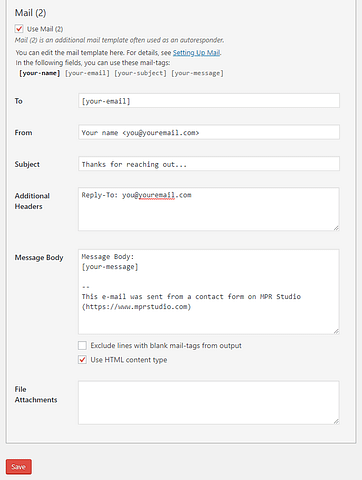
如果你有想要推广的产品或服务,将它们添加到自动回复是确保与你联系的人看到它们的好方法。如果你知道一点 HTML,你甚至可以很好地格式化它。
留言
在此选项卡中,你可以更改用户在多种不同情况下看到的默认消息,包括当他们的表单成功提交或出现某种错误时。
通常,我只是保留它们的原样,但如果你觉得有创意或你的网站使用另一种语言,请继续更改它们。
其他设置
在这里,你可以根据需要添加任何自定义代码片段。要了解更多信息,请访问https://contactform7.com/additional-settings/
Mailchimp 或任何其他扩展
如果你已将任何扩展添加到联系表 7,你可以在最后一个选项卡中配置它们的设置。我使用 MailChimp 扩展程序,当他们选择接收我的时事通讯时,它可以让我自动将人们添加到我的电子邮件列表中。
创建WordPress网站示例步骤:选择和安装主题
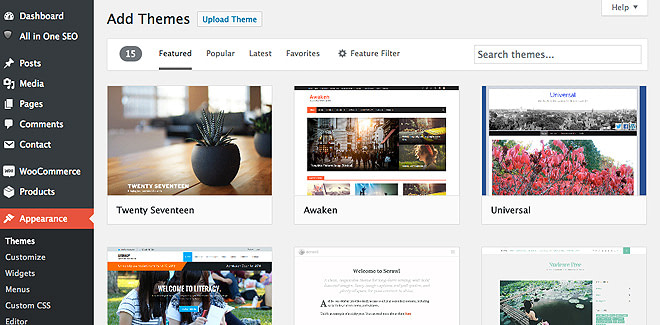
安装 WordPress 后,你就可以开始寻找主题了。有无数免费和高级主题可用于 WordPress。你可以通过浏览WordPress 主题目录开始,其中有 6,000 多个免费主题可供选择。
在你的 WordPress 仪表板中,将鼠标悬停在左侧边栏中的外观上,然后单击主题。
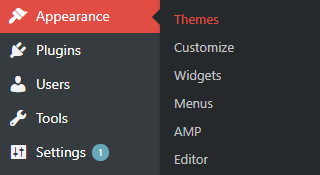
然后,单击页面顶部的添加主题按钮。在这里,你可以使用多种过滤器来查找特定类型网站的主题,甚至可以搜索具有特定内置功能的主题。
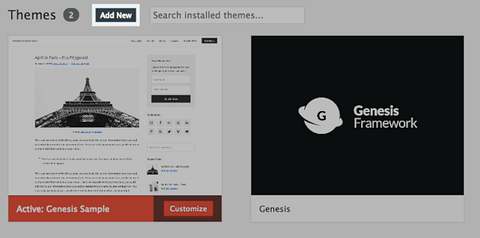
要查看给定主题的外观,只需单击其缩略图右下角的“预览”按钮。虽然这会让你大致了解你的网站的外观,但如果你的网站上没有内容,它看起来就不会像屏幕截图。
注意特定的站点元素,包括布局选项、颜色、排版和功能。
找到适合你网站的主题后,单击“安装”按钮并稍等片刻。安装主题后,继续并单击Activate。
然后,你可以添加一些页面和帖子,以更好地了解你的网站的外观。别担心,你以后可以随时更改主题,所以此时不要太执着于任何东西。
选择 WordPress 主题时需要记住几件事。
创建WordPress网站完整教程:设置固定链接
WordPress 中的默认永久链接结构不适合 SEO,因此你将需要更改它。
将鼠标悬停在左侧边栏中的Settings上,然后单击Permalinks。
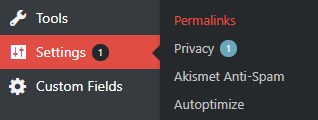
在大多数情况下,你会想要选择帖子名称作为你的 URL 结构(这是我和许多其他博主使用的)。然后,对于你创建的任何页面或帖子,请确保使用简短明了的固定链接(例如yoursite.com/services)。
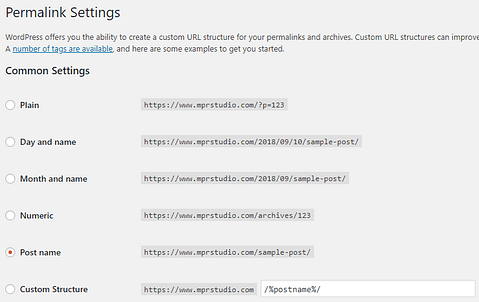
你还可以根据需要选择自己的自定义结构,或选择 URL 中带有日期的选项之一 - 日期和名称 (https://yoursite.com/2018/09/12/post-name/)或月份和名称 (https://yoursite.com/2018/09/post-name/)。基于日期的选项在定期发布大量内容的新闻网站中很受欢迎。
我建议使用Post 名称结构,但你可能有一些原因需要调整它。
将页面添加到你的站点
如何创建WordPress网站?选择主题后,就可以开始向你的网站添加一些内容了。在 WordPress 仪表板中,创建新页面以及上传各种媒体项目(照片、插图、PDF 等)非常容易。
首先,你可以将以下页面(或类似页面)添加到你的站点:
- 主页
- 服务或产品
- 博客
- 关于
- 联系
你的特定需求可能与上面提到的不同,因此请添加你想要的任何站点页面。
要添加新页面,请将鼠标悬停在WordPress 仪表板顶部栏中的+ 新建项目上,然后选择页面。
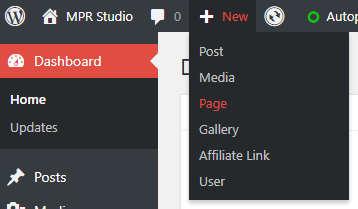
在顶部,为你的页面命名,并调整固定链接,使其简短明了。
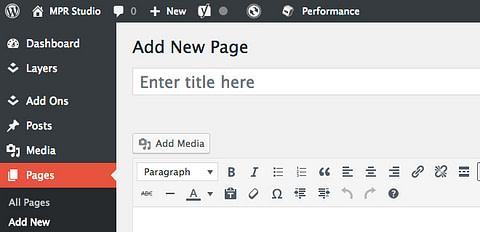
在内容区域中,添加你想要的任何文本和图像。在页面上工作时,你可以通过单击“保存草稿”按钮来保存更改而不将其公开。
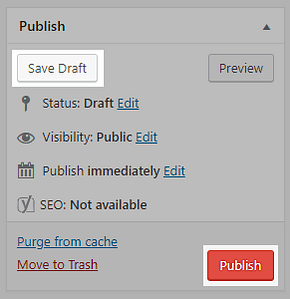
页面状态良好后,单击页面右侧的“发布”按钮。
设置你的博客页面
为了向你的站点添加博客,你首先需要创建一个博客页面。转到“页面” >“新建”并为其命名——博客运行良好,但你可能希望根据你的内容和帖子的性质将其命名为其他名称(新闻、更新等)。
你创建的任何新帖子都将显示在你网站的博客页面上,你可以在设置>阅读下进行配置。
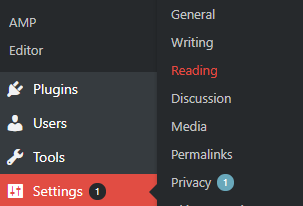
只需从帖子页面下拉菜单中选择你的博客页面。
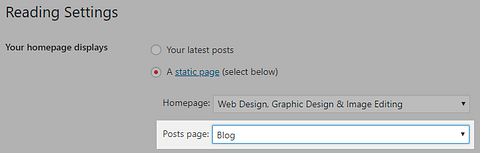
创建导航菜单
现在你已经向站点添加了几个页面,是时候创建一个菜单,以便访问者可以轻松地浏览你的站点。
创建WordPress网站示例步骤:首先,转到 仪表板左侧边栏中的外观,然后单击 菜单。
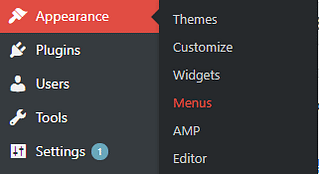
在下一页上,单击创建新菜单链接。
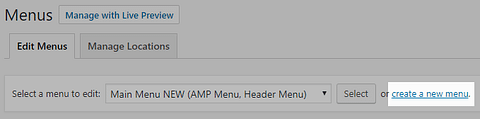
现在,你已准备好向菜单中添加项目。
你可以包含页面、帖子、自定义链接等等。现在,添加你的网站页面可能就足够了。
在左侧的页面部分,只需选中要添加的页面旁边的框,然后单击添加到菜单按钮。
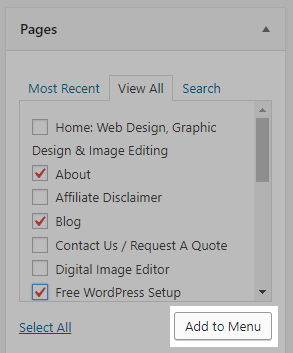
现在,你可以通过拖动页面来重新排列页面。
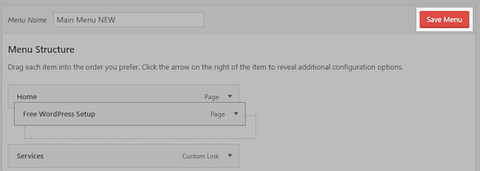
在底部,确保你的新菜单设置为主菜单(它也可以称为标题菜单、顶部菜单、主菜单等)。每个主题都有不同的菜单位置,但它通常靠近你网站的顶部。
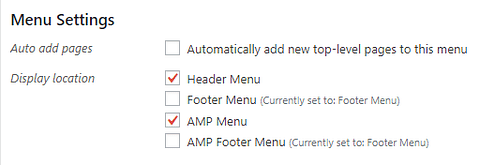
完成后,不要忘记单击“保存菜单”按钮。
添加博客文章
创建WordPress网站示例步骤:要添加帖子,只需将鼠标悬停在标题中的+ New上并选择Post。添加帖子的过程与页面相同,屏幕相同。

为你的博客文章命名,并使用优化的固定链接。添加一些文本和图像,然后单击保存草稿保存更改。你会注意到可以选择类别和标签以有效组织博客文章的区域。有关这两者之间差异的更多信息,请查看此帖子。
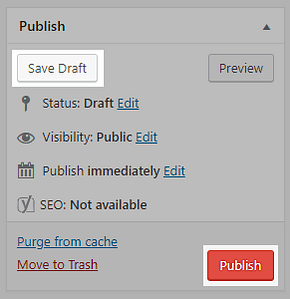
准备好发布第一篇文章后,请单击“发布”按钮。
通过你的 WordPress 网站赚钱
既然你已经创建了自己的网站并对其进行了相应的自定义,你可能想知道如何利用你的网站赚钱。
有很多不同的方法可以通过你的博客获利,我将在下面总结它们。
联属网络营销
联盟营销是博主赚取收入的一种流行方式。你只需通过你网站上的链接推荐各种产品和服务。当访问者点击附属链接然后进行购买时,你会收到推荐佣金。
重要的是,你只推荐你可以亲自担保的一流产品和服务。虽然我是 SiteGround 的附属机构(他们曾经提供出色的服务),但我不再是因为他们的服务和支持的质量已经完全走下坡路。
谷歌的AdSense
Google AdSense 允许发布商在你的网站上投放文字、图片、视频或互动广告。它的工作原理是允许广告商对与你的内容相关的关键字进行出价,并在你的网站上放置相关的广告。
当访问者点击放置在你网站上的广告时,你将获得佣金。它也很受博主和其他内容创作者的欢迎。
网上商店
使用 WordPress,创建在线商店非常容易。你可以销售各种各样的商品,包括实体产品、数字下载(电子书、音乐等),甚至服务。
WordPress 有几个不同的电子商务插件,但我们强烈建议使用 WooCommerce。有关分步说明,请参阅我们创建在线商店的深入指南(链接到在线商店帖子)。
经常问的问题
在帮助很多人使用自托管的 WordPress 建立自己的网站后,我们收到了很多关于 CMS 的问题。下面,你将找到有关 WordPress 的常见问题解答。
WordPress.com 和自托管 WordPress 之间有什么区别?
WordPress.com 是由 WordPress 联合创始人 Matt Mullenweg 的 Automattic 公司拥有和运营的一体化服务。对于刚开始的博主来说,这是一个非常好的解决方案,但肯定有其局限性。
自托管 WordPress 在设计和功能方面都更加灵活,因此我们强烈推荐它。有关两者之间差异的更多信息,请查看我们的文章 WordPress.com 与自托管 WordPress(链接到帖子)。
如果你需要从 WordPress.com 迁移到自托管 WordPress 的分步说明,请查看我们的深入迁移指南。
我必须在我的网站上运行博客吗?
虽然 WordPress 最初是作为一个博客平台创建的,但它已经发展成为一个功能丰富的内容管理系统 (CMS)。你几乎可以使用它来创建你喜欢的任何类型的网站,并且绝对不需要在你的网站上拥有博客。
我应该如何为我的 WordPress 网站选择主题?
在为你的网站选择主题时,你应该考虑许多事项。你网站的目的是什么?如何最好地向访问者传达重要信息?
有关选择 WordPress 主题时要考虑的完整项目列表,请查看这篇文章。
如何在我的网站上嵌入视频?
将视频添加到你的 WordPress 网站时,请确保不要将它们直接上传到你的媒体库。相反,你应该将它们托管在 YouTube、Vimeo 或其他视频托管平台上。
然后,你只需复制视频网址并将其嵌入你的网站即可。
结论
如何创建WordPress网站?创建一个 WordPress 网站有很多事情要做,但它并不像看起来那么复杂。通过遵循此综合指南,你可以在一两个小时内启动并运行一个基本站点。
如果你遇到问题或对设置自托管 WordPress 网站有疑问,请在下方发表评论,我会尽力帮助你。
这个创建WordPress网站完整教程总结如下:
- 选择域名。保持简单,易于打字、阅读和记忆。
- 选择虚拟主机。选择优质的虚拟主机,而不是你能找到的最便宜的主机。
- 安装 WordPress通过 FTP 使用一键式 cPanel 手动安装。
- 添加基本插件
其中包括用于页面搜索引擎优化、速度和安全性等的必备工具。 - 选择和安装主题有数以千计的免费和高级主题可用。
- 设置固定链接通过使它们简短明了来优化你的站点 URL。
- 将页面添加到你的站点创建主页,以及服务、产品、博客、关于和联系的页面。
- 设置你的博客页面在“设置”>“阅读”中选择你的博客页面。
- 创建导航菜单添加主菜单,以便访问者可以轻松浏览你的网站。
- 添加博客文章撰写有用的、可操作的博客文章以开始吸引读者。
- 通过你的 WordPress 网站赚钱这可能包括联属网络营销、Google AdSense、在线商店等。

